Instaliranje upravljačkih programa za pisač Canon PIXMA MG3640
U najnovijoj verziji sustava Windows 10, upravljački programi se obično automatski pretražuju i preuzimaju nakon povezivanja novog hardvera. Međutim, ovaj proces nije uvijek uspješan, ali kao što znate, bez odgovarajućeg softvera uređaj neće raditi ispravno. Stoga korisnik mora samostalno pronaći i dodati upravljačke programe u sustav. Danas bismo željeli razgovarati o tome kako izvršiti ovu operaciju za pisač Canon PIXMA MG3640.
Sadržaj
Preuzmite upravljačke programe za Canon PIXMA MG3640.
U ovom trenutku poznate su različite metode za izvršenje zadatka. Svaka od njih uključuje rad niza različitih akcija. Preporučuje se da se korisnik upozna sa svakom dostupnom opcijom i odabere onu koja će biti najoptimalnija u trenutnoj situaciji.
Prva metoda: Službeni mrežni resurs proizvođača
Canon već dugi niz godina razvija široku paletu opreme. Za mnoge modele njihovih proizvoda dostupne su razne vrste softvera, uključujući i upravljačke programe. Službeni distributer svih datoteka je web-mjesto tvrtke na kojem se nalaze odgovarajuća skladišta sa softverom i upravljačkim programima. U tom smislu, prije svega savjetujemo da obratite pozornost na ovu metodu.
Idite na službenu stranicu za podršku tvrtke Canon
- Koristite gornju vezu da biste posjetili službenu web-lokaciju tvrtke Canon.
- Ovdje proširite izbornik “Podrška” > “Preuzimanja i pomoć” > “Upravljački programi” .
- U okvir za pretraživanje na web-lokaciji unesite naziv željenog modela pisača i odaberite odgovarajuću stavku u skočnom izborniku.
- Prikaz dostupnih upravljačkih programa u potpunosti ovisi o odabranom operativnom sustavu. Stoga u skočnom izborniku kliknite odgovarajuću opciju u slučaju da resurs ne odredi automatski korišteni OS.
- Na popisu pronađite zaseban upravljački program ili softverski paket, a zatim kliknite gumb "Preuzmi" .
- Pojavljuje se prozor s licencnim ugovorom. Potvrdite ga tipkom "Prihvati uvjete i preuzimanje" tek nakon čitanja sadržaja.
- Pričekajte dovršetak preuzimanja i pokrenite izvršnu datoteku. Instalacija se provodi pomoću čarobnjaka za instalaciju. U njemu slijedite prikazane upute, a zatim pričekajte kraj dodavanja novih datoteka u sustav.
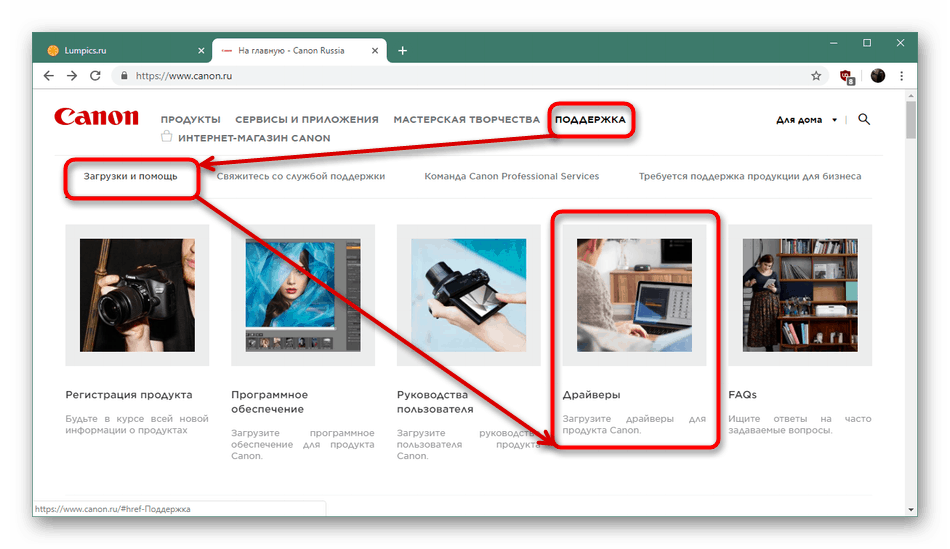
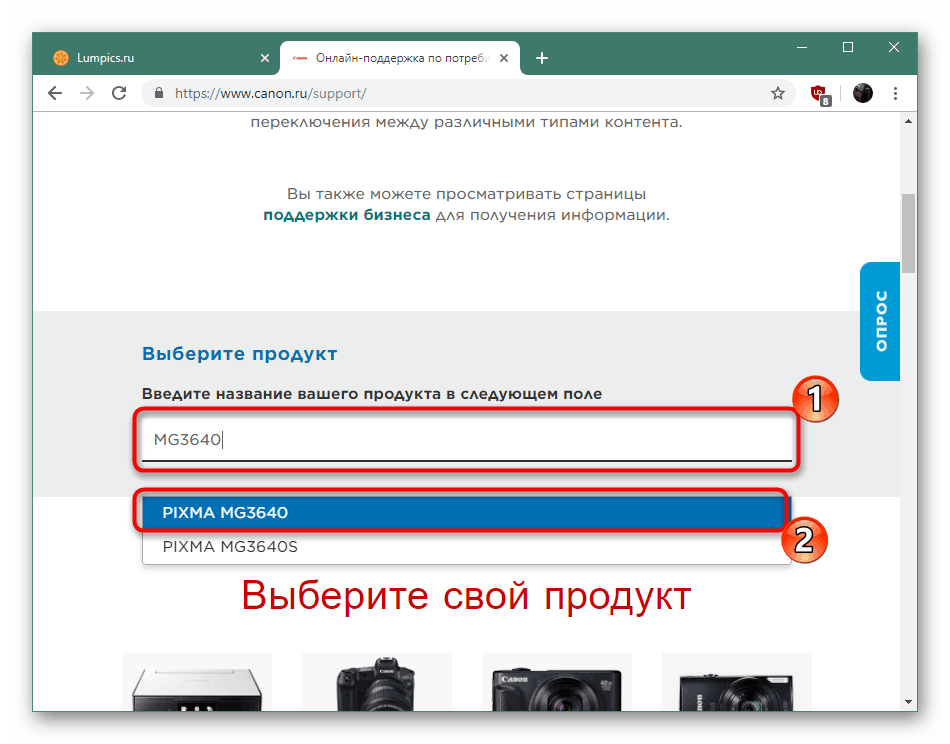
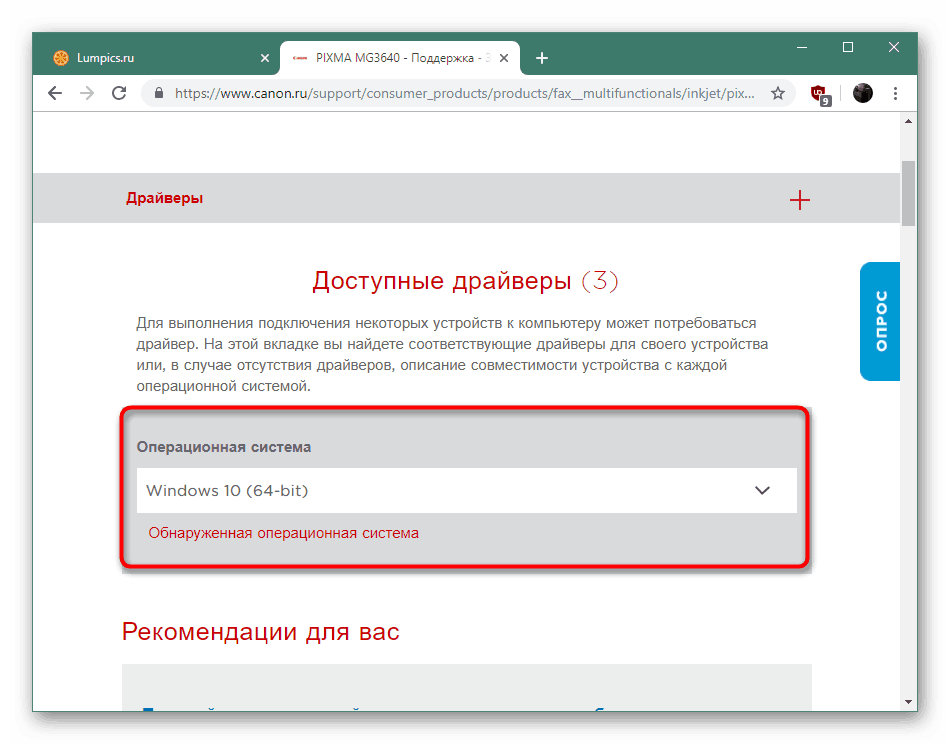
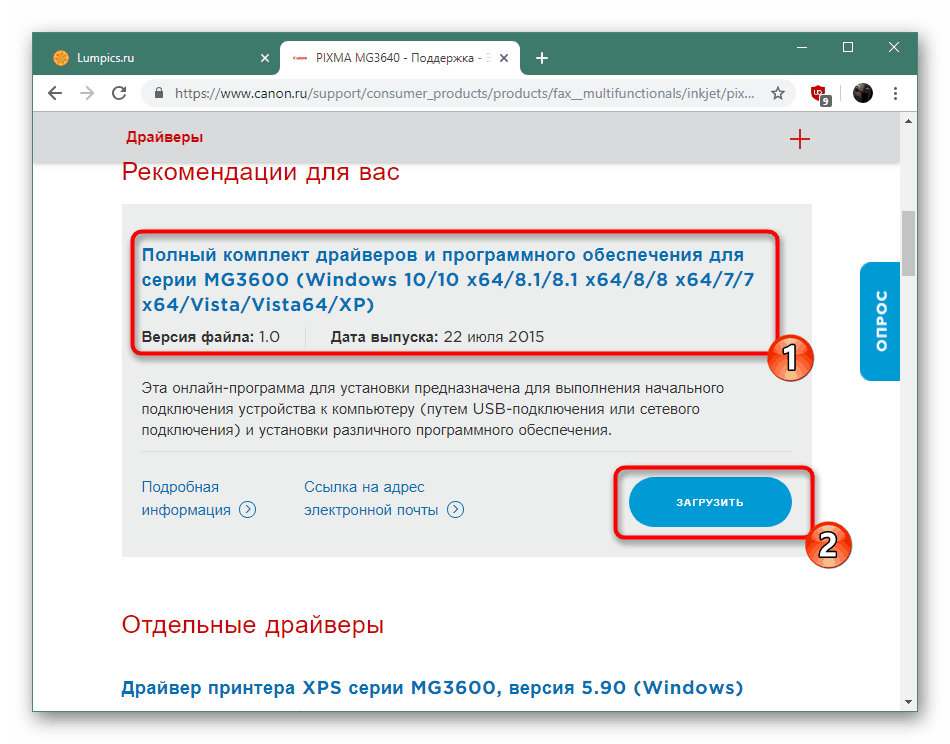
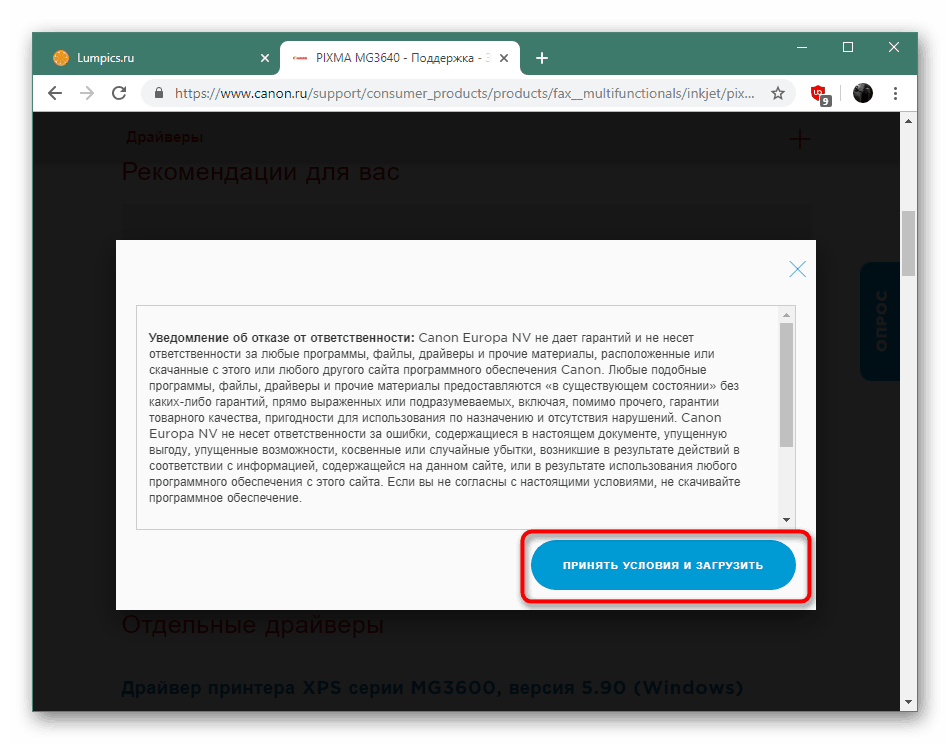
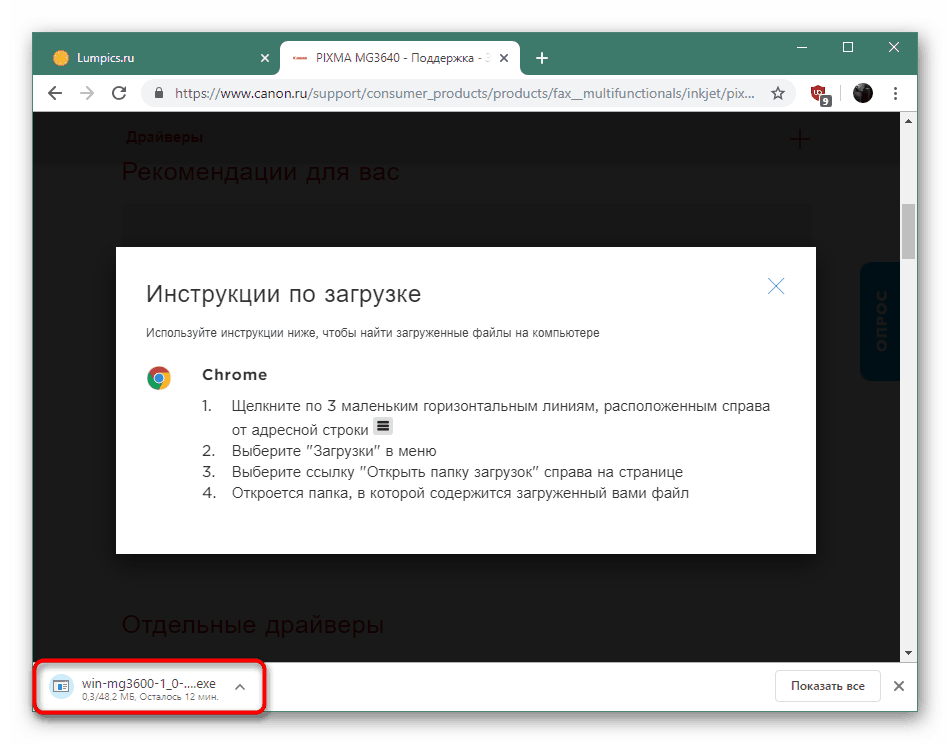
Ova opcija je najučinkovitija i točna, ali ne i svi korisnici imaju mogućnost ili želju puzati po mjestu u potrazi za potrebnim datotekama. Stoga predlažemo uvođenje alternative preuzimanju upravljačkih programa za pisač Canon PIXMA MG3640.
Metoda 2: Specijalizirani softver
Nezavisni programeri već godinama stvaraju rješenja za instaliranje upravljačkih programa. Posebno su popularni među korisnicima koji ne žele sami tražiti i instalirati, već su voljni povjeriti izvršenje cijelog procesa programu treće strane. Prednost je u tome što detaljan softver omogućuje instaliranje svih upravljačkih programa odjednom ili odabirom samo onih potrebnih. Najčešće su takvi programi usmjereni na perifernu opremu, uključujući pisače. Njihov popis možete pogledati u drugom članku na našoj web-lokaciji klikom na vezu u nastavku.
Više detalja: Najbolji softver za instalaciju upravljačkih programa
Što se tiče postupka rada u takvim aplikacijama, princip je svugdje isti - program započinje skeniranje sustava, pronalazi povezane komponente i uređaje, traži nove verzije upravljačkih programa u bazama podataka, preuzima ih i dodaje ih OS-u. Ako ste zainteresirani za ovu opciju, usvojite Rješenje za paket upravljačkih programa i također proučite smjernice za interakciju s ovim softverom u našem zasebnom materijalu u nastavku.
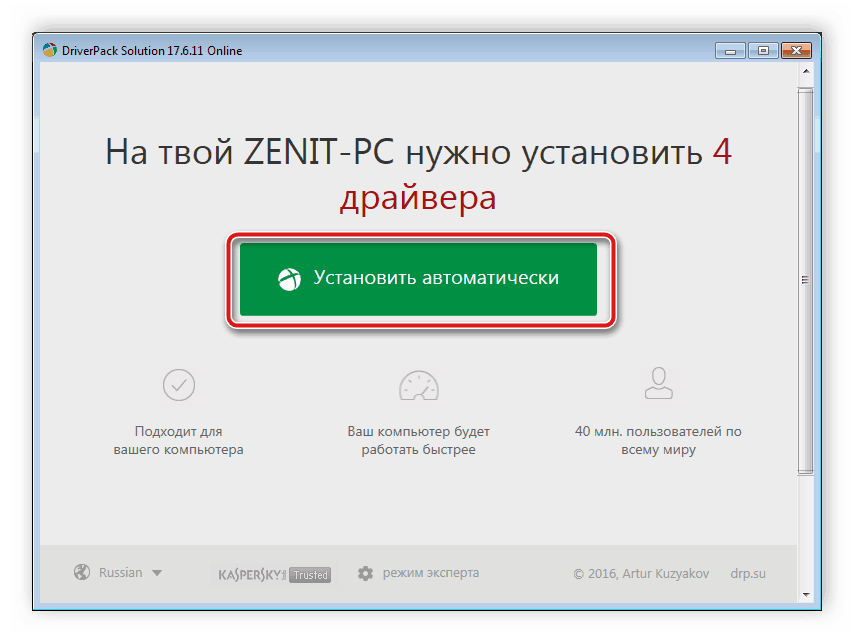
Više detalja: Kako ažurirati upravljačke programe na računalu pomoću programa DriverPack Solution
Metoda 3: Canon PIXMA MG3640 Identifier
Canon, kao i druge tvrtke za računalnu opremu, u fazi razvoja svojim proizvodima dodjeljuje jedinstveni identifikacijski broj. Takav kod može se koristiti kao alat za pretraživanje prikladnih upravljačkih programa. ID predmetnog pisača je:
USBPRINTCanonMG3600_series60E8
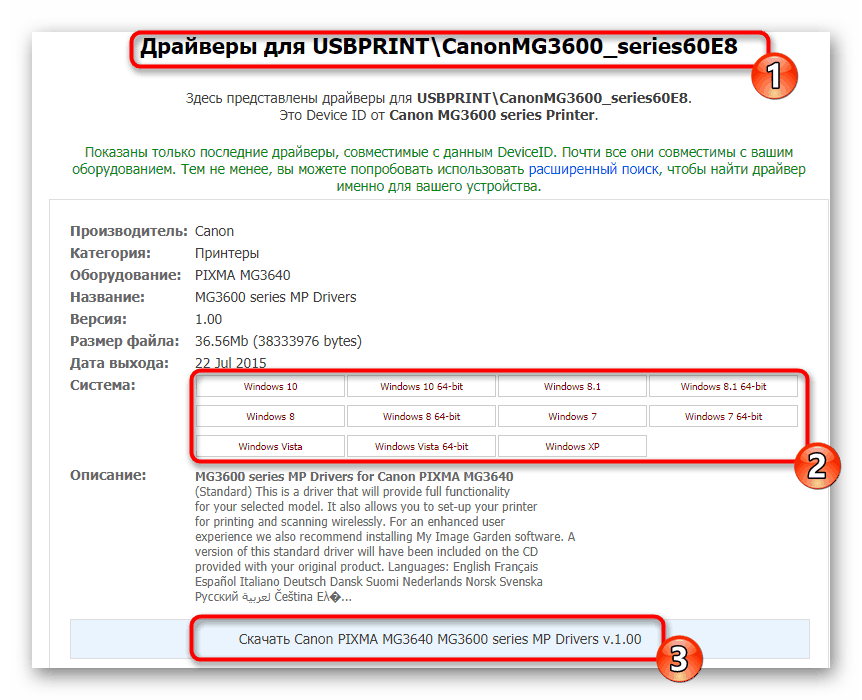
Naš drugi autor detaljno je opisao operaciju pretraživanja koristeći ovaj parametar u našem zasebnom priručniku. Sve što trebate učiniti je odabrati prikladan način i slijediti opisane upute.
Više detalja: Potražite upravljačke programe pomoću ID-a hardvera
Četvrta metoda: Windows integrirani uslužni program
U operacijskim sustavima Windows postoji širok raspon pomoćnih alata koji su dizajnirani kako bi korisniku olakšali život. Među njima je i uslužni program za dodavanje novih perifernih uređaja, čija je faza instalacija upravljačkih programa. Ova metoda će biti osobito korisna korisnicima koji ne žele koristiti dodatna sredstva za dovršenje zadatka.
- Otvorite “Start” i idite na “Postavke” . Za korisnike sustava Windows 7 i novijeg, odaberite Uređaji i pisači i možete preskočiti sljedeći korak.
- Idite na kategoriju "Uređaji" .
- Odaberite “Pisači i skeneri” kroz ploču na lijevoj strani i kliknite na gumb “Dodaj pisač ili skener” .
- Označite točku “Dodajte lokalni ili mrežni pisač s ručno podešenim parametrima” , a zatim nastavite.
- Koristite postojeći standardni priključak za razmjenu informacija ili stvaranje nove.
- Pokrenite skeniranje upravljačkog programa klikom na "Windows Update" - to će ažurirati postojeći popis.
- Na lijevoj strani označite proizvođača, a na desnoj strani pronađite model i slijedite ga.
- Odredite naziv pisača s kojim će biti prikazan u sustavu i mreži.
- Pričekajte da se instalacija dovrši.
- Preskočite ovaj korak ili podijelite svoj hardver.
- Pokušajte uređaj u akciji ispisivanjem probne stranice.
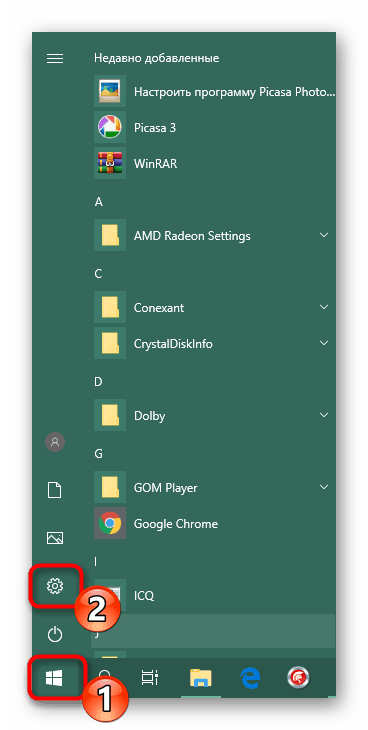
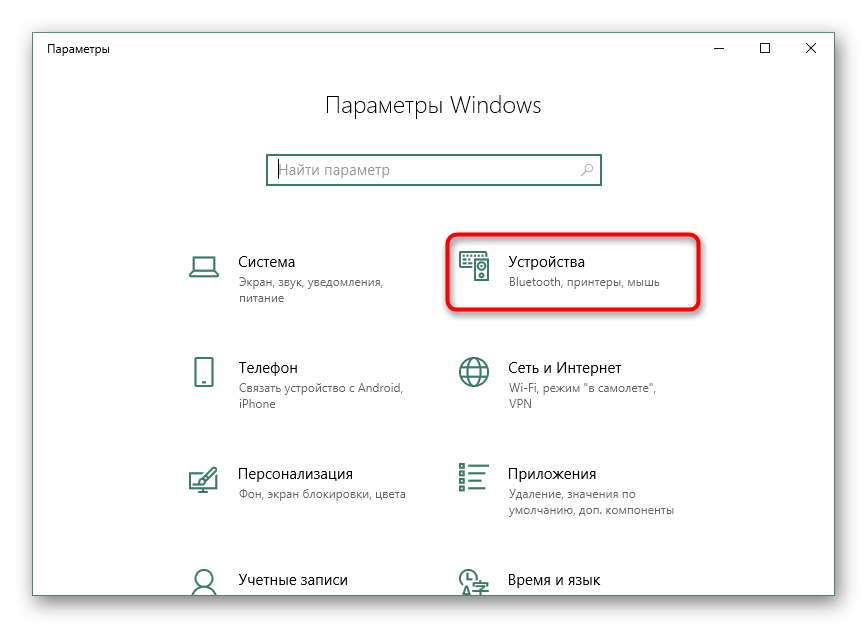
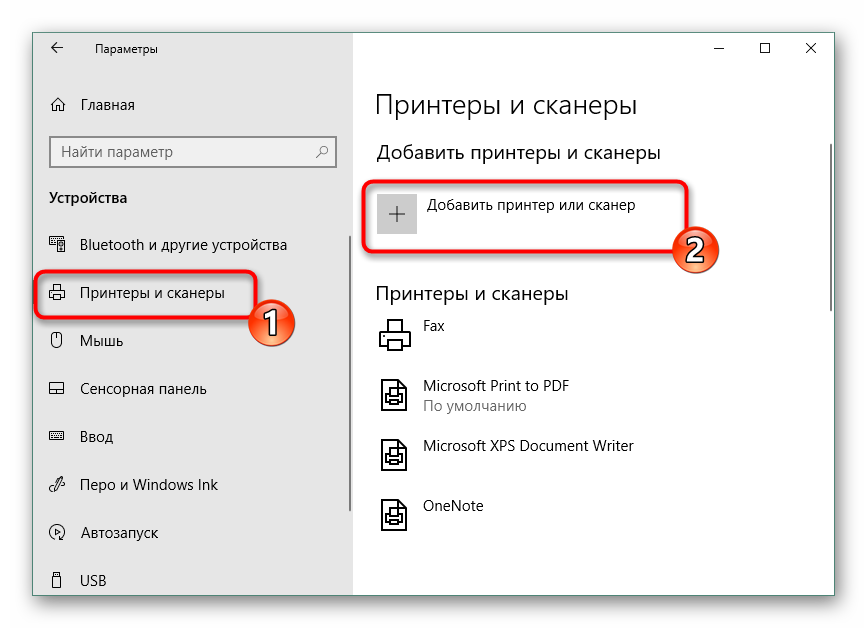
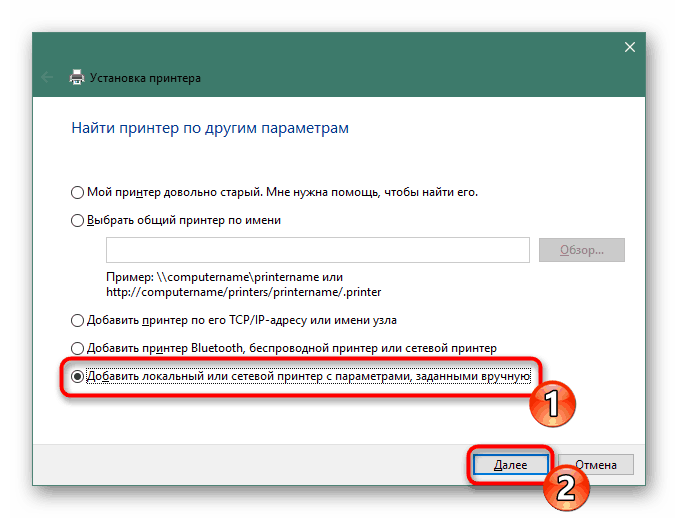
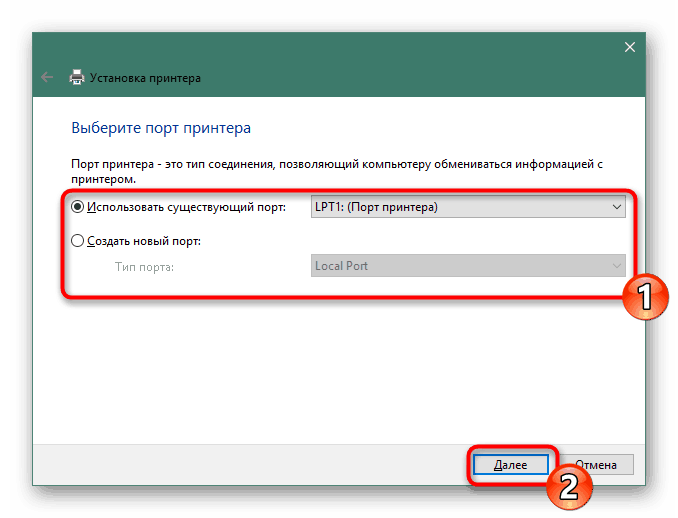

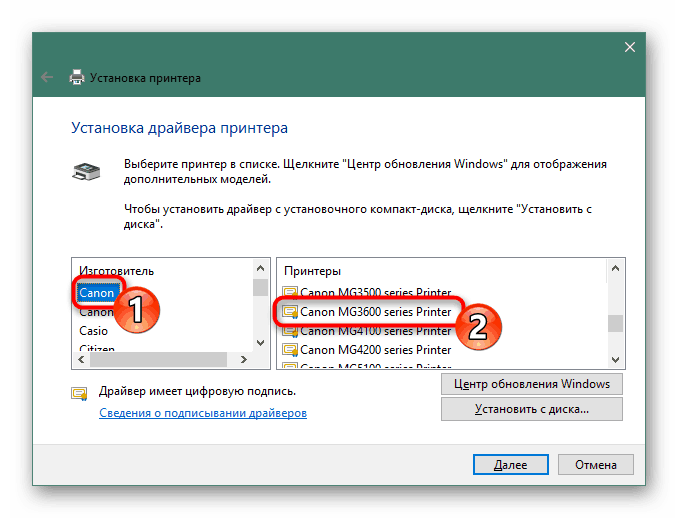
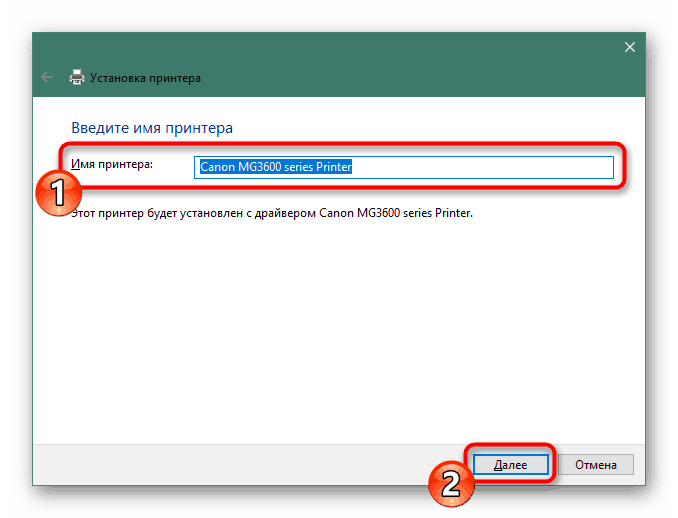
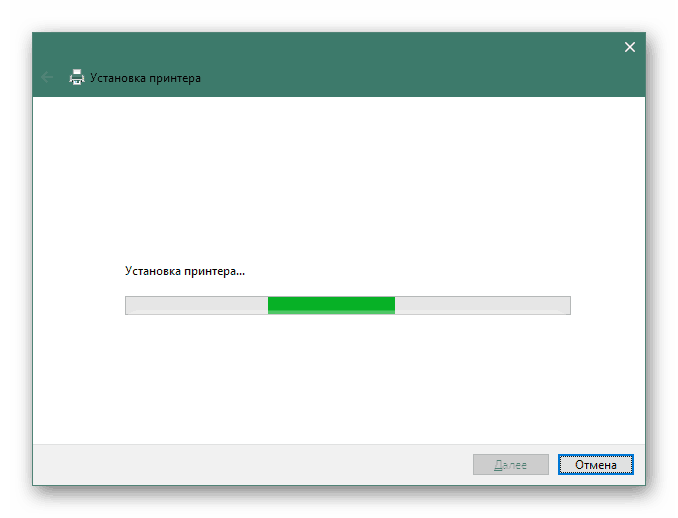
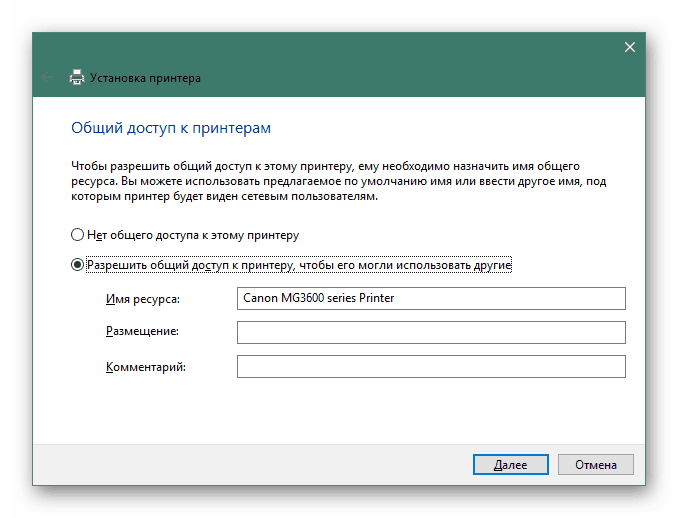

Sada ste upoznati sa svim dostupnim metodama pronalaženja i preuzimanja softvera za pisač Canon PIXMA MG3640. Kao što možete vidjeti, svi se izvode prema određenom algoritmu i imaju različitu složenost. Osim toga, svaka od njih je optimalna i preporučena u određenoj situaciji.